Налаштування програм за замовчуванням для файлів у Windows 10 через командний рядок
Операційна система Windows 10 дозволяє користувачам самостійно обирати, яка програма буде використовуватися для відкриття файлів певного типу. Хоча в деяких ситуаціях, як-от з веб-браузерами, система може наполегливо пропонувати Edge, у більшості випадків ви можете вільно обирати бажану програму. Проте, іноді налаштування програм за замовчуванням можуть скидатися або не зберігатися належним чином. У таких випадках зручним рішенням буде встановлення асоціацій між файлами та програмами за допомогою командного рядка.
Увага: Не забудьте переглянути відеоінструкцію в кінці статті для наочності!
Асоціація файлів з програмами
Для того, щоб змінити асоціацію файлів за допомогою командного рядка, вам потрібні права адміністратора. Перш за все, потрібно визначити розширення файлу, для якого ви хочете встановити програму за замовчуванням. Це досить просто: відкрийте Провідник файлів та знайдіть потрібний файл.
Клацніть на файлі правою кнопкою миші та виберіть пункт “Властивості” в контекстному меню. У вкладці “Загальні” ви знайдете розділ “Тип файлу”, де вказано розширення файлу.
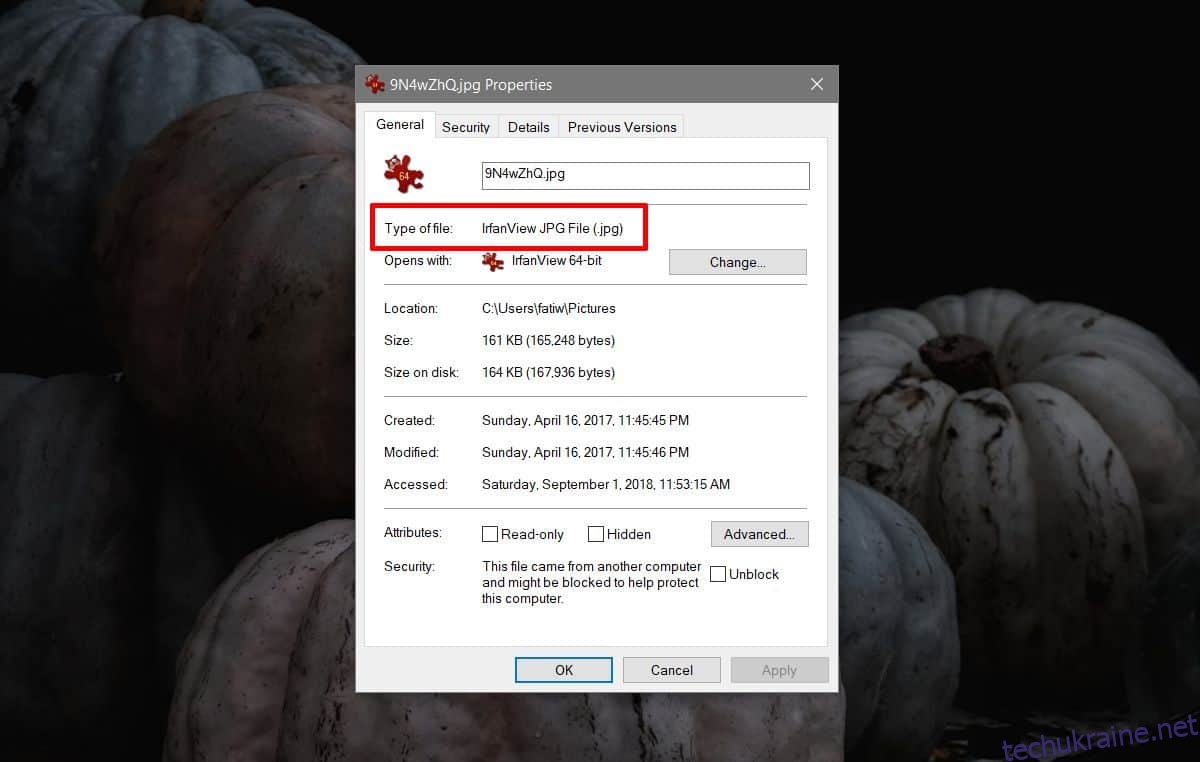
Далі, запустіть командний рядок з правами адміністратора. Введіть таку команду:
Синтаксис:
assoc .розширення_файлу
Наприклад:
assoc .html
Ця команда поверне тип файлу, який вам знадобиться для наступної команди. У прикладі на зображенні, команда повернула “htmlfile”.
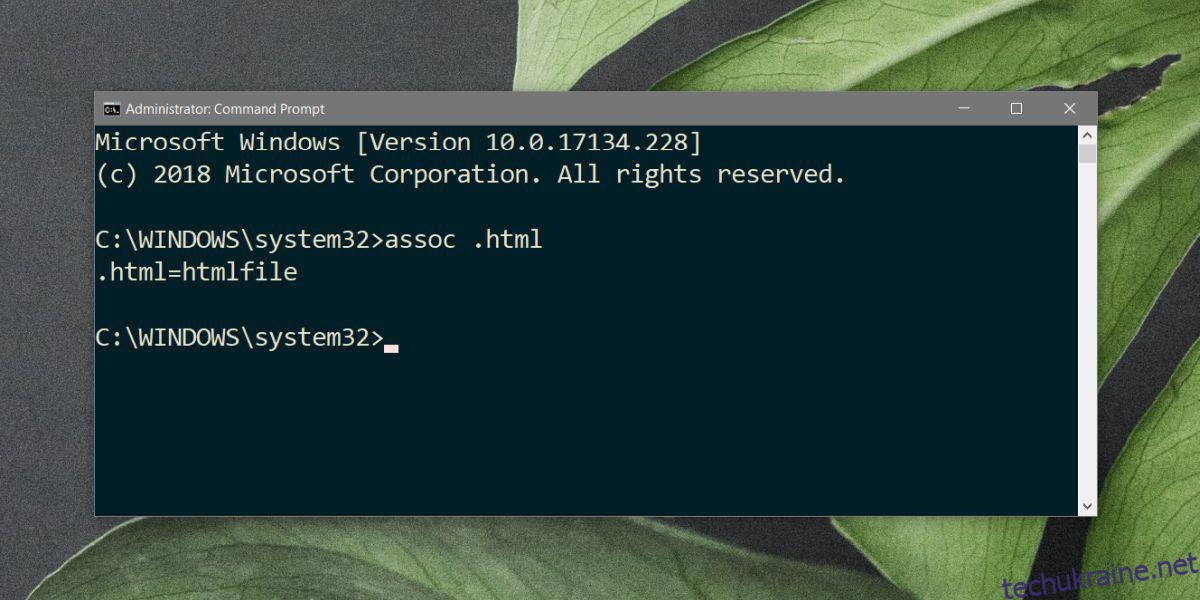
Тепер потрібно знайти повний шлях до виконуваного файлу (EXE) програми, яку ви бажаєте пов’язати з даним типом файлу. Введіть наступну команду:
Синтаксис:
ftype Тип_файлу="повний-шлях-до-програми" "%1"
Наприклад:
ftype htmlfile="C:Program Files (x86)GoogleChromeApplicationchrome.exe" "%1"
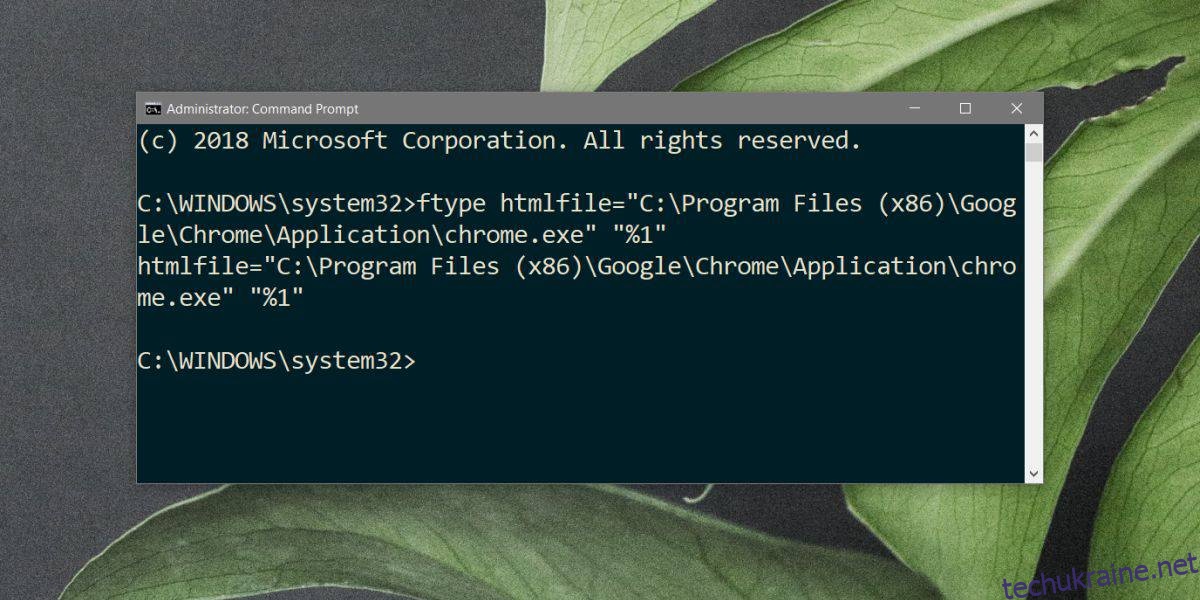
У разі успішного встановлення асоціації командний рядок поверне повідомлення:
Тип_файлу="повний-шлях-до-програми" "%1"
Відтепер Windows 10 використовуватиме вказану програму для відкриття файлів цього типу. Зауважте, що цей метод не є гарантією незмінності асоціації. Інші програми можуть її переналаштувати.
Збої в роботі Windows 10 також можуть призвести до скидання налаштувань асоціацій. Якщо ви встановите нову програму, яка підтримує той самий тип файлу і зробите її програмою за замовчуванням, ваші налаштування будуть втрачені.
Щоб запобігти переспрямуванню веб-пошуків Cortana на Edge, цього методу буде недостатньо. Для цього знадобиться спеціальна програма, наприклад EdgeDeflector, для перенаправлення запитів Edge на Chrome або Firefox. Якщо ви використовуєте інший браузер, спробуйте Search Deflector.